要使文档中的条目排列清楚、引人注目,可以为其添加项目符号。方法如下:
1.选定要添加项目符号的段落。如果只有一段,可将插入点置于此段落中。
2.单击;格式”工具栏上的;项目符号”按钮,即按默认设置为选定的段落添加了项目符号。
提示:用这种方法添加的项目符号是最近一次所使用项目符号格式。
1.选定要添加项目符号或编号的段落。如果只有一段,可将插入点置于此段落中。
2.执行;格式”→;项目符号与编号”(或在选定段落上单击右键,单击快捷菜单中的;项目符号与编号”命令),在;项目符号”选项卡中,选择所需的列表样式。
3.单击;确定”按钮,将指定的样式应用到选定的段落中。
Word能够自动创建项目符号。在段首键入;*”,并在后面添加空格或制表符(按Tab键),录入文字后回车,此段落及其下面的新建段落就会自动应用项目符号。
注意:要实现这种功能,需执行;工具”→;自动更正选项”→;键入时自动套用格式”选项卡,在;键入时自动应用”下,保证;自动项目符号列表”项处于选中状态。
提示:为段落添加项目符号后,回车,会将设置沿用到新的段落中,如果要停止其使用,可连续两次回车,或按Backspace键将新段中的项目符号删除。
将插入点位于设置了项目符号的段落中时,;格式”工具栏中的;项目符号”按钮处于选中状态,单击此按钮可取消此段落的项目符号;选定带有项目符号的段落,在;项目符号”选项卡中选择;无”,单击;确定”,可清除这些段落的项目符号。
具体操作的动画演示过程如下:

 Switch莉迪&苏瑞的炼金工房金手指代码作
Switch莉迪&苏瑞的炼金工房金手指代码作
本金手指只支持switch版本的莉迪&苏瑞的炼金工房使用,本金手......
 《吸血鬼幸存者》Gyorunton怎么解锁?三头
《吸血鬼幸存者》Gyorunton怎么解锁?三头
Gyorunton是吸血鬼幸存者0.9版本中更新的全新隐藏人物,是一个有......
 oppofindx5pro发热严重吗
oppofindx5pro发热严重吗
由于oppofindx5pro使用的是骁龙8gen1处理器,虽然它性能很强,不过......
 笔记本电脑关机后小键盘灯还亮着
笔记本电脑关机后小键盘灯还亮着
笔记本电脑关机后小键盘灯还亮着 电脑启动后小键盘灯常亮怎么......
 word2007中制作流程图
word2007中制作流程图
说到制作流程图,一般人都会用PS、AI、CDR等软件,其实在word2......

平时大家在制作文档内容的时候,可能使用WPS办公软件的情况是比较多的,大家常常在该软件中进行编辑非常多的工作内容和学习资料等,特别是在使用WPS文档编辑的过程中,会需要对一些文字...

我们都知道,Excel电子表格中数据批量填充非常方便,通过手动填充柄就能快速批量填充文本和数据。这是在Word表格中无法实现的。 虽然Word中不能直接利用填充柄快速填充数据,但它也为我们...

很多小伙伴在对文字文档进行编辑时可能会遇到文档中出现虚线边框的情况,这时我们该使用WPS中的什么工具来解决该问题呢。其实很简单,在WPS中,我们只需要点击打开页面左上角的“文件”...

怡氧是一款满足用户日常办公需求的强大办公软件,因为它结合了思维导图、流程图、大纲笔记、office等办公工具,能够帮助用户简单轻松的完成各种办公任务,所以怡氧有效提高了用户的办公...
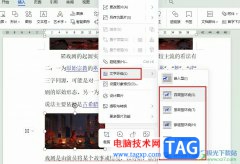
很多小伙伴在使用WPS软件对文字文档进行编辑的过程中都会选择在文字文档中插入图片,有的小伙伴可能会在插入图片之后遇到图片无法移动的情况,这时我们该怎么设置才能将图片移动到合适...

在WPS中进行文档的编辑很频繁,大家在进行编辑的时候,会发现标尺和文字的距离是有很大空白的,有的小伙伴想要将这样的空白进行隐藏起来,那么该如何进行隐藏呢,其实我们可以进入到...

有的小伙伴在WPSWord文档会进行表格的插入和制作,在编辑表格内容的时候,发现表格和标题的位置之间有很大的间距,但是怎么也不能删除这些空白,那么针对这样的问题该如何解决呢,其实...

很多小伙伴都喜欢使用Word程序对文本文档进行编辑,因为Word中的功能十分的丰富,可以满足我们对于文档编辑的各种需求。在Word中有的小伙伴在编辑文档时可能会遇到多音字词或是生僻字,那...

在word中,可以轻松字符添加圈号,制作出各种各样的带圈字符。操作步骤如下: 1.选定要添加圈号的字符。如果是汉字、全角的符号、数字或字母,只能选择一个字符;如果是半角的符号...

很多小伙伴在选择文字文档编辑工具时都会将Word放在首选,因为Word中的功能十分的丰富,可以满足我们对于文字文档编辑的各种需求。在使用Word的过程中,当我们需要对别人的文档进行检查,...

Word文档都是我们再熟悉不过的一款办公软件了,在Word文档中我们最主要的通常都是编辑和处理文本内容,在编辑和处理文本内容时我们有时候会需要使用到文本框功能。如果我们在Word文档中插...

相信大家平时遇到需要进行文档资料编辑的情况时,可能都会想要使用WPS这款免费的办公软件进行操作,其中我们可能会在文档中为一些文字进行自动编号处理,让重要的文字内容之间有一个序...

很多小伙伴之所以会选择使用WPS来对文字文档进行编辑,就是因为文字文档中的功能十分的丰富,并且操作简单。有的小伙伴在使用WPS对文字文档进行编辑的过程中想要给页脚设置连续页码,这...

word软件是许多用户经常使用的一款办公软件,给用户带来了许多的帮助,因为在word软件中有着许多强大且实用的功能,让用户能够简单快速的完成编辑工作,因此word软件受到了许多用户的喜欢...
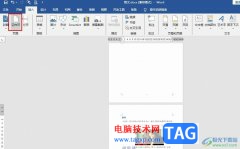
很多小伙伴在对文字文档进行编辑时都会选择使用Word程序,因为Word程序中的功能十分的丰富,并且操作简单,在Word中我们可以对文字文档进行字体、格式、段落等设置,还可以在文档中添加目...